
时间:2020-08-31 12:33:35 来源:www.win10xitong.com 作者:win10
时不时的都会有网友来问小编Win10正式版激活工具如何使用的问题的解决方法,今天小编就再来解答一次。如果是新手遇到这个情况的话不太容易解决,会走很多弯路。那我们应当如何面对这个Win10正式版激活工具如何使用问题呢?小编在这里先给出一个解决这个问题的步骤:1、下载一款可实现激活Windows10操作系统的激活工具;2、下载此Win10激活工具,并利用WinRAR等压缩工具进行角压缩。从其目录中可以找到两个版本的激活工具,其中“Win10Act(Enterprise).exe”适当激活企业版Win10系统,而“Win10Act(Professtional).exe”将用于激活专业个人版Win10系统就彻底解决了。如果你想要知道如何具体处理话,那就和小编一起来看看下面的教程。
2、下载此Win10激活工具,并利用WinRAR等压缩工具进行角压缩。从其目录中可以找到两个版本的激活工具,其中“Win10Act(Enterprise).exe”适当激活企业版Win10系统,而“Win10Act(Professtional).exe”将用于激活专业个人版Win10系统;
3、接下来我们需要将安装在电脑中的所有杀毒软件或安全防护类软件给退出,以免产生误报或阻止激活Win10等行为。当前也可以在出现“软件警告”窗口时选择“允许”;
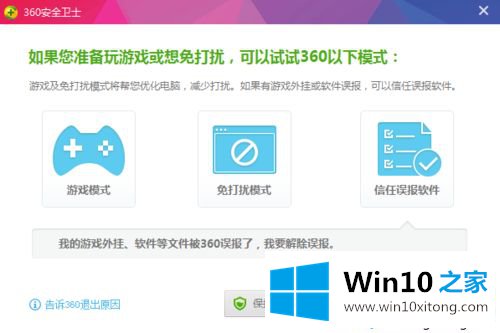
4、在此根据自己所升级安装的Windows10操作系统版本类型选择相应的激活工具。从弹出的“KMS Win10”激活界面中,点击“Connection Server”(连接激活服务器)按钮;
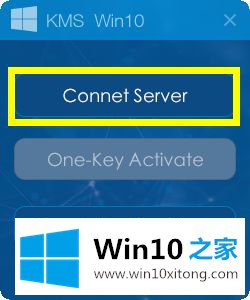
5、此时如果电脑正常联网,同时没有相关杀毒软件的拦截时。则弹出如图所示的“Win10 KMS激活”窗口,提示“已成功连接到服务器,请点击“一键激活按钮”。点击“确定”;
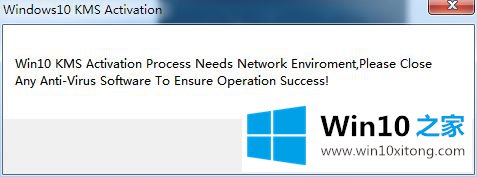
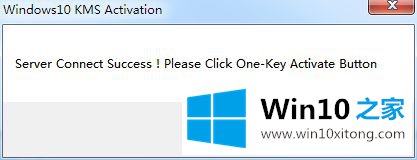
6、接下来从“KMS Win10”激活工具主界面中,点击“One-Key Activate”(一键激活);
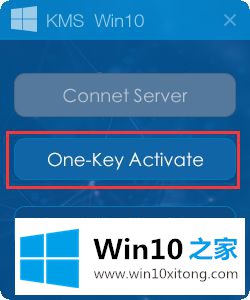
7、此时将弹出“密钥管理计算机名称已成功地设置为kms.xpace.in”的提示窗口,直接点击“确定”;
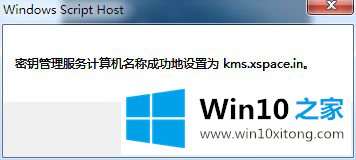
8、接着“KMS Win10”激活工具将进行Win10系统的激活操作,待弹出如图所示的“激活成功”提示窗口时,表明激活Win10正式版系统成功;
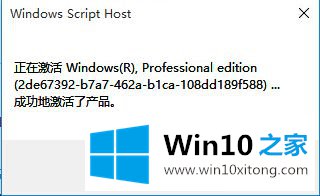
9、最后我们还可以点击“KMS Win10”主界面中的“View Activation States”按钮,以查看Win10正式版激活状态;
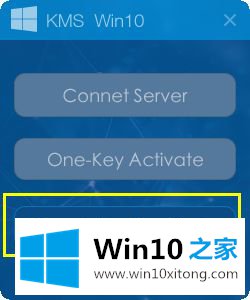
10、同时我们还可以依次点击“开始”菜单-“设置”,从打开的“计算机管理”界面中查看当前Windows10系统的激活状态。
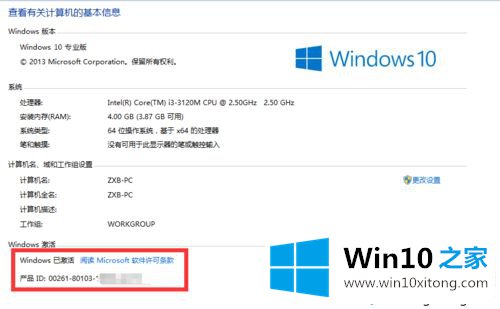
Win10正式版激活工具的使用方法,设置之后就可以一键激活Win10系统了,系统也正常运行了。
以上的内容已经非常详细的说了Win10正式版激活工具如何使用的教程,很简单的几个设置就可以解决Win10正式版激活工具如何使用的问题,多多关注本站,谢谢大家。